1、【打开】PS软件,【Ctrl+N】新建1080×660像素的画布,【拖入】背景素材,【文字工具】输入文字,【字体】为方正胖头鱼简体,填充黄色,再添加【斜面与浮雕】图层样式。

2、再添加【描边】图层样式,大小1像素,不透明度为81%。

3、继续添加【内阴影】图层样式,大小12像素,混合模式为【正片叠底】。

4、还有【投影】图层样式,参数如图。

5、【复制】文字图层命名为夹心,改变填充颜色后,修改【斜面与浮雕】图层样式。

6、【内阴影】大小改为8像素,再修改【投影】图层样式。

7、【复制】夹心层放在夹心层下面,命名为底层,改变填充颜色,修改【斜面与浮雕】图层样式。

8、改变【内阴影】的不透明度为60%,并修改【投影】的图层样式参数。

9、【复制】文字图层命名为纹理,使用【添加杂色】滤镜,并转换为智能对象。
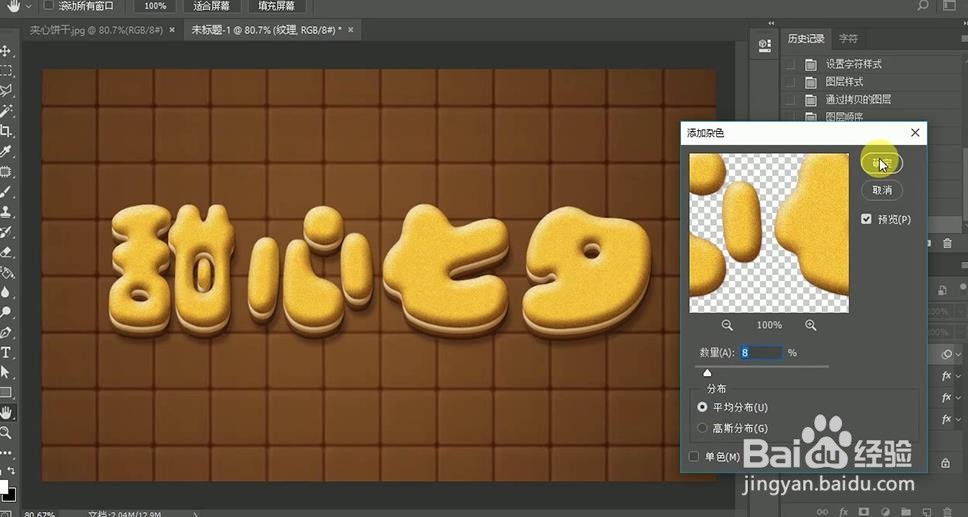
10、同理给底层也【添加杂色】,兔脒巛钒图层编组命名,【新建】图层,【钢笔工具】绘制奶油的形状,【Ctrl+Enter】转为选区,再填充前景色,添加【斜面与浮雕】图层样式。

11、【等高线】图层样式如图设置。

12、【颜色叠加】图层样式如图设置。

13、【投影】图层样式如图设置。

14、奶油图层模式改为【柔光】,继续【钢笔工具】绘制奶油图形。转为选区,再填充前景色。

15、最终效果如图。

